电脑开机密码怎么设置,小猪教您win10怎么设置开机密码
- 时间:2018年03月14日 12:24:26 来源:魔法猪系统重装大师官网 人气:9921
在我们的使用过程中,绝大多数人都会设置开机密码,以免让别人进入自己的系统看到自己的资料。那电脑如何设置开机密码呢?很多朋友都想设置开机密码,却不知道该怎么去操作,这就囧了,为此,小编就给大家准备了win10设置开机密码的图文教程了。
随着电脑的普及,家家户户都有它的身影,而有小孩子的家庭,家长一般都会为自己家里的电脑设置开机密码,以免小孩子长期沉迷于网络游戏,不利于孩子的身心健康。而有些家长且对电脑不是很了解,不知道该怎么去为电脑设置开机密码,没关系,下面,小编就给大家讲解win10设置开机密码的操作了。
win10怎么设置开机密码
首先打开Windows10的左下角的菜单键

电脑密码载图1
点击“设置”选项
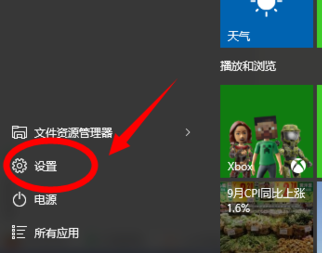
win10载图2
找到并点击“账户”界面
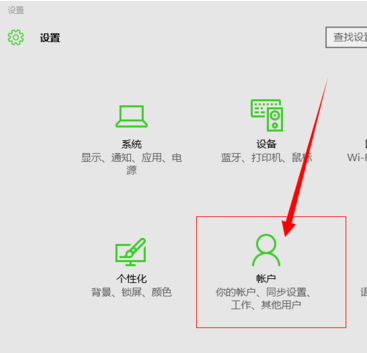
开机密码载图3
点击“登录选项”
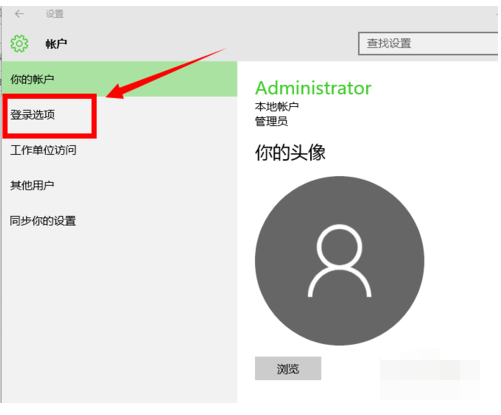
电脑密码载图4
点击“添加”,进入设置密码界面。
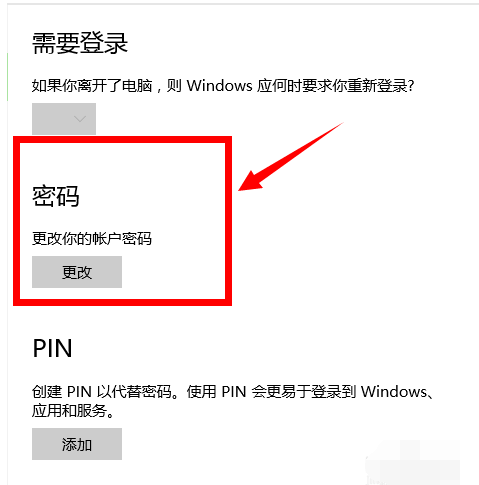
win10载图5
设置完毕,点击“下一步”即可完成设置。
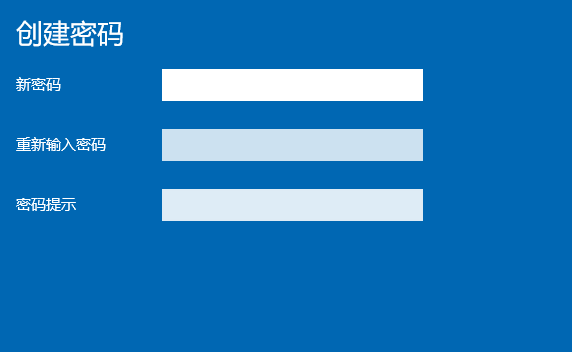
开机密码载图6
关于win10设置开机密码的操作步骤,小编就跟大家讲到这里了。









